Para las personas mayores: establecer una impresora predeterminada en Windows
Puede configurar una impresora predeterminada que se utilizará cada vez que se imprima de modo que usted no tiene que seleccionar una impresora cada vez que necesite imprimir algo de su equipo.
Conteúdo
- En el panel de control, seleccione hardware y sonido.
- Haga clic en dispositivos e impresoras.
- Derecha, haga clic en cualquier impresora que no está establecido como predeterminado y seleccione establecer como impresora predeterminada en el menú contextual.
- Haga clic en el botón cerrar en la ventana dispositivos e impresoras para guardar los nuevos ajustes.
En el Panel de control, seleccione Hardware y sonido.
En este caso, la impresora es el hardware.

 Agrandar
AgrandarHaga clic en Dispositivos e impresoras.
En la ventana Dispositivos e impresoras resultante, la impresora predeterminada actual se indica con una marca de verificación.
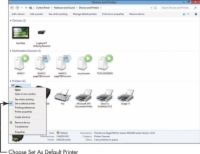
 Agrandar
Agrandarderecha, haga clic en cualquier impresora que no está establecido como predeterminado y seleccione Establecer como impresora predeterminada en el menú contextual.
Esto configura la impresora como predeterminada.
Haga clic en el botón Cerrar en la ventana Dispositivos e impresoras para guardar los nuevos ajustes.
Para modificar las propiedades de impresión que están disponibles para su modelo de impresora en particular (por ejemplo, si la impresora imprime en el proyecto o en el modo de alta calidad, o si se utiliza el color o sólo en blanco y negro), a la derecha; haga clic en una impresora en los Dispositivos e impresoras ventana y elija Preferencias de impresión.
Este mismo cuadro de diálogo está disponible de programas de software basados en Windows más comunes, como Microsoft Word o Excel, seleccionando el comando Imprimir y luego haciendo clic en el botón Propiedades en el cuadro de diálogo Imprimir.
Si bien; clic en la impresora que ya está establecido como predeterminado, usted encontrará que el comando Establecer como impresora predeterminada no estará disponible en el menú contextual mencionado en el paso 3.






